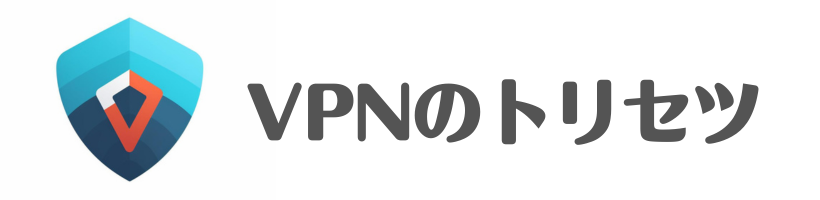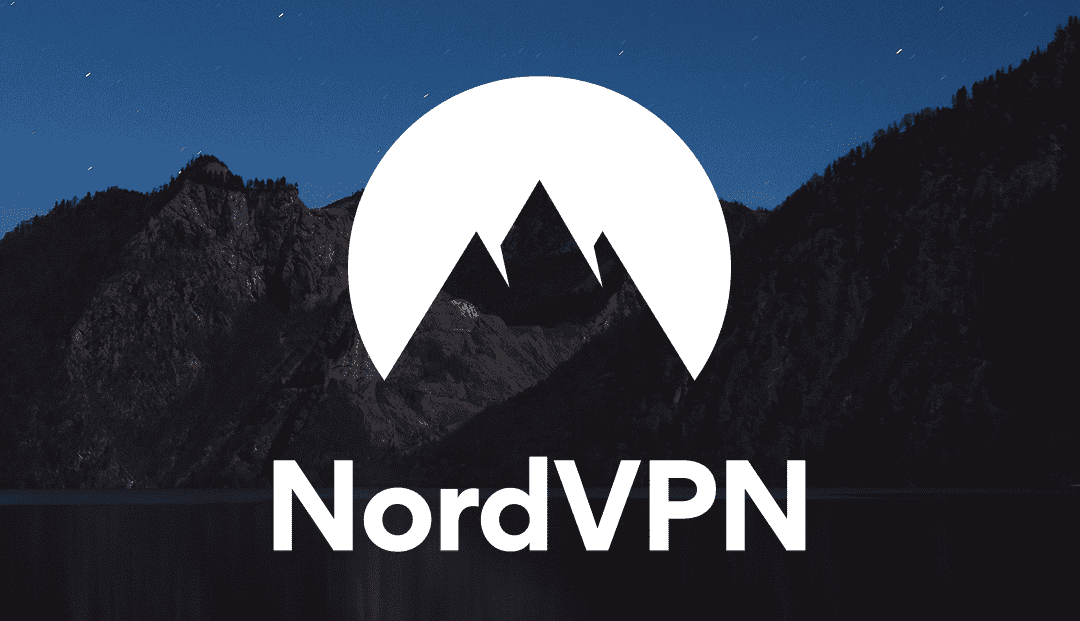うさぎさん
うさぎさんNordVPNを使い始めたんだけど突然切断される…



NordVPNに繋ぐとサイトに繋がらなくなっちゃった!
このようなお悩みを解決します。
NordVPNは世界中で使用されているVPNです。
速度も早く幅広い機能が付いていて、ハイスペックなVPNであることは間違いありません。
しかし勇気を持って買ったものの、VPNが突然切れたり、今まで見れていたサイトが見れなくなったりしていませんか?
そこで今回の記事では
- NordVPNが繋がらない原因と対処法
- NordVPN接続後、サイトが見れなくなった場合の対処法
- NordVPNが遅い場合の原因と対処法
以上3つについて徹底解説します。



筆者はNordVPNを5年以上利用しており、今も愛用しています!
実体験を含めて説明をしていますので、ぜひ最後までご覧くださいね。
NordVPNが繋がらない原因
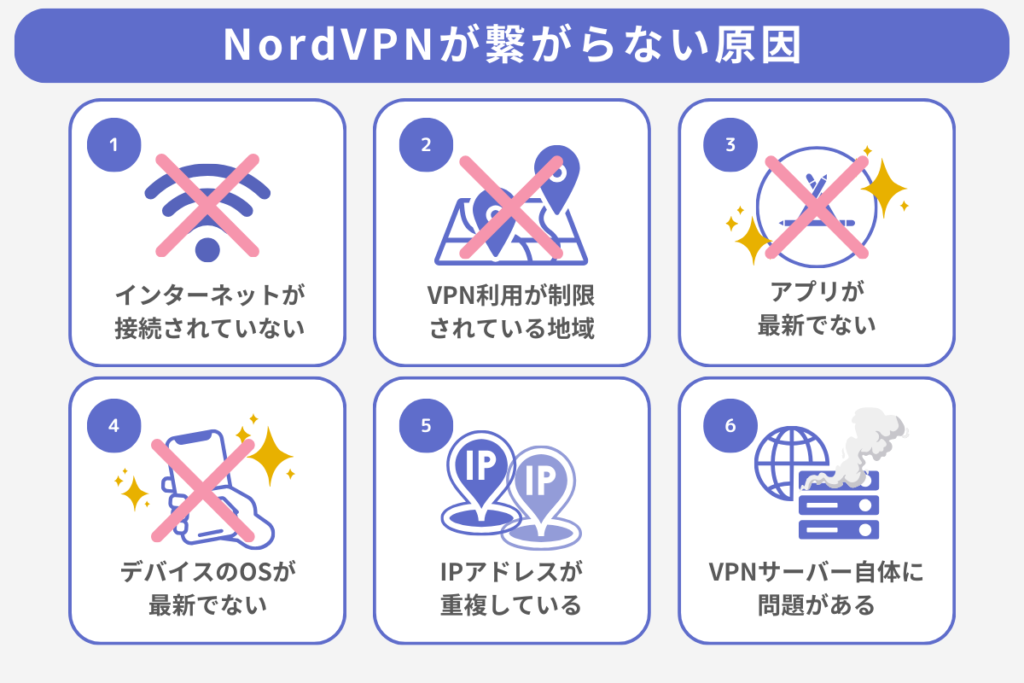
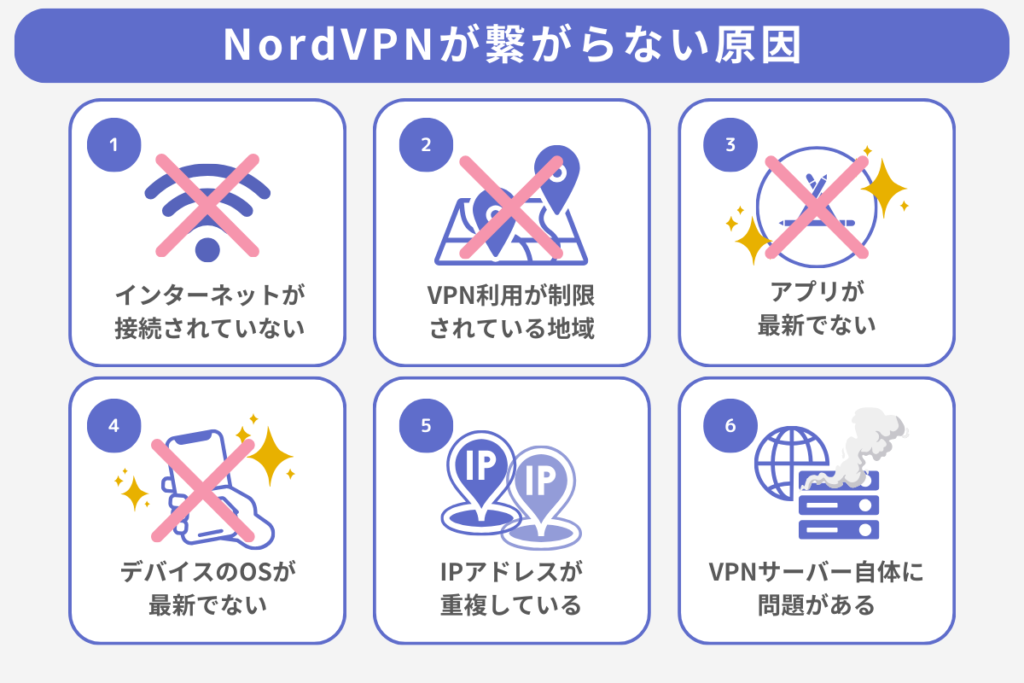
NordVPNが繋がらない原因は下記の通りです。
- インターネットに接続されていない
- VPNの使用が制限されている地域で接続している
- VPNのソフトウェア・アプリが最新でない
- スマホやPCのOSが最新でない
- IPアドレスが重複している
- VPNサーバー自体に問題がある
それぞれ詳しく解説していきます。
インターネットに接続されていない
インターネットが接続されていないとNordVPNに接続できません。
普通に使用していればネットが切れることはありませんが、
カフェのWi-Fiなどでは一定時間経過すると接続が切れるものもあるので、注意が必要です。
VPNの使用が制限されている地域で接続している
一部地域ではVPN利用を制限しています。



制限している国一覧は次の通り!
- 中国
- ロシア
- 北朝鮮
- イラク
- ベラルーシ
- イラン
- オマーン
- トルクメニスタン
- エジプト
- アラブ首長国連邦
- ウガンダ
上記の国ではNordVPNが繋がらない場合があるので、渡航予定の方は注意してくださいね。
VPNのソフトウェア・アプリが最新でない
VPNプロバイダーは接続やスピードの改善、バグの修正などをバージョンアップと共に実施しています。
そのため、アプリを最新の状態にしていないと接続ができなくなることも。
アプリが古いと他にも影響が出る可能性があるため、常に最新の状態にしておきましょう。
スマホやPCのOSが最新でない
先ほどの内容と似ていますが、OSが古い場合も繋がらないことがあります。



また、アップデートを怠ることで、デバイス自体の脆弱性が高まる可能性がありますよ!
セキュリティ向上のためにVPNを使用する方もいるかと思いますが、デバイス自体のセキュリティが弱くなってしまっては本末転倒です。
OSも常にアップデートをするようにしておいてください。
IPアドレスが重複している
IPアドレスが重複していると、うまくNordVPNに繋がらないことがあります。
複数のVPNサービスをインストールされている方は要注意です。
この場合はどちらかのVPNを削除することで解消されます。



ちなみに筆者はこれが原因で、1週間は作動しませんでした…
VPNサーバー自体に問題がある
最後はプロバイダーが提供する、VPNサーバー自体の問題です。



特定のサーバーにアクセスが集まりすぎて、サーバーが落ちちゃうとかもあるみたい…!
このような場合には時間を置いて接続するか、他のサーバーに切り替えるなど対応が必要となります。
NordVPN繋がらない場合の対処法
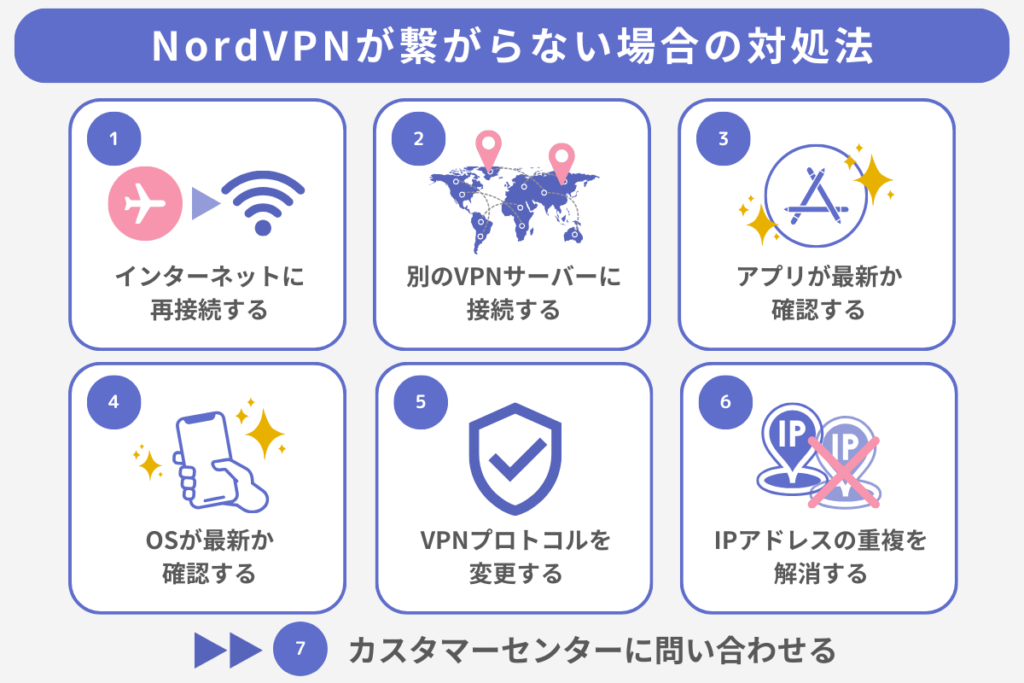
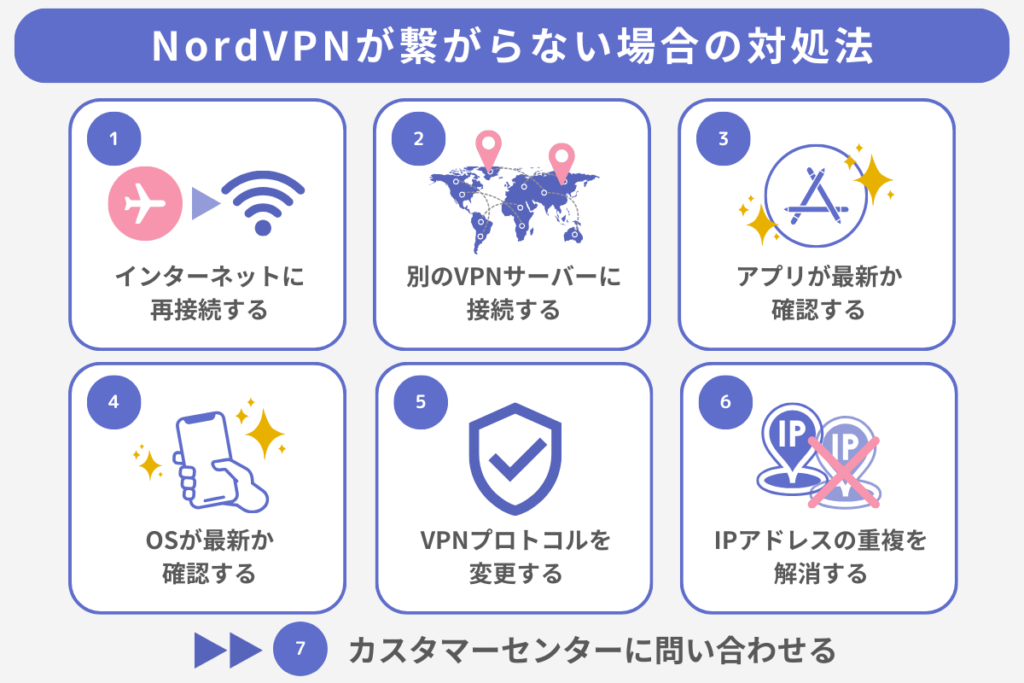
ここからは前述した原因に対する対処法を解説します。
- インターネットに再接続する
- 別のサーバーで試してみる
- VPNのソフトウェア・アプリが最新か確認する
- OSが最新か確認する
- VPNのプロトコルを変更する
- IPアドレスが重複していないか確認する
- カスタマーサポートに問い合わせる
インターネットに再接続する
NordVPNにうまく繋がらない場合、まずはインターネットに再接続してみてください。
- 一度機内モードにする
- 機内モードを解除
- (Wi-Fiを使用していた場合は)Wi-Fiに再接続
時間経過でWi-Fiが切れてしまっているときは、再接続でだいたい解決しますよ!
別のサーバーで試してみる
インターネット再接続で解決しない場合は、別のVPNサーバーに接続してみましょう。



NordVPNは国だけでなく、地域を変更することもできるよ!
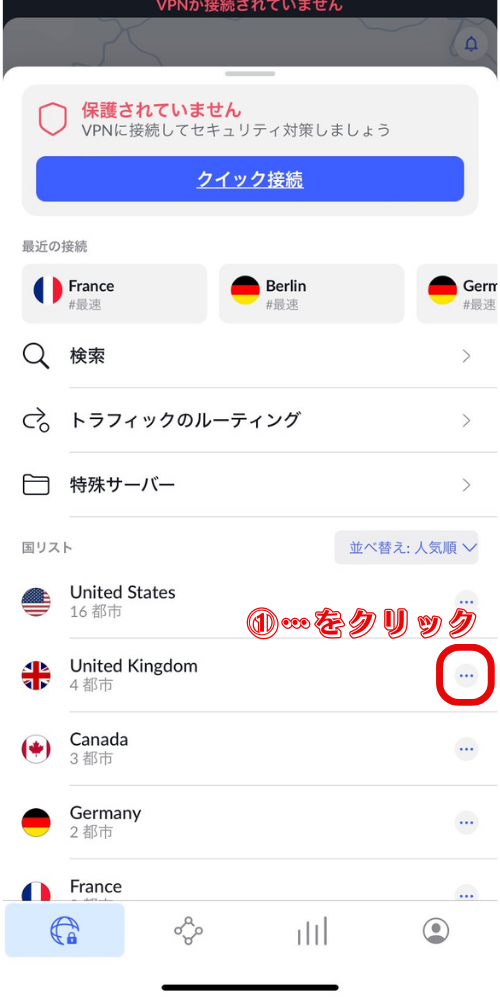
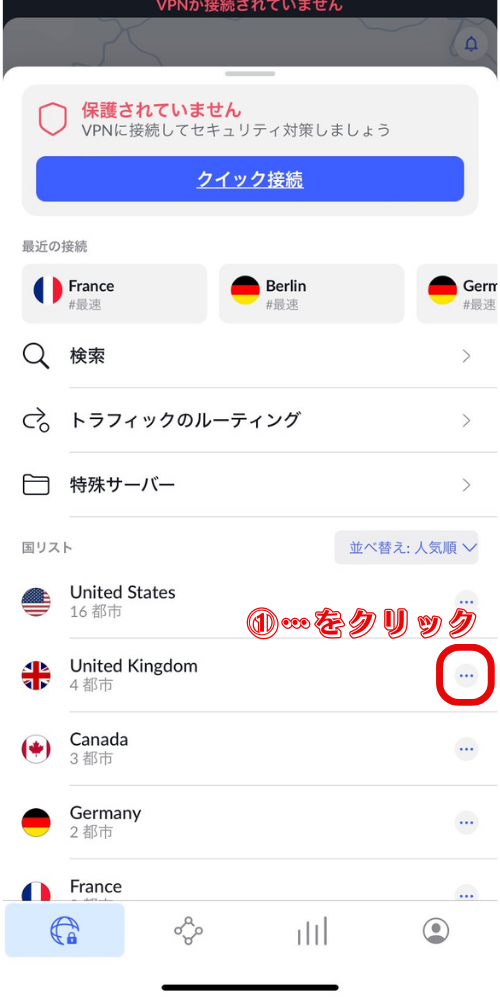
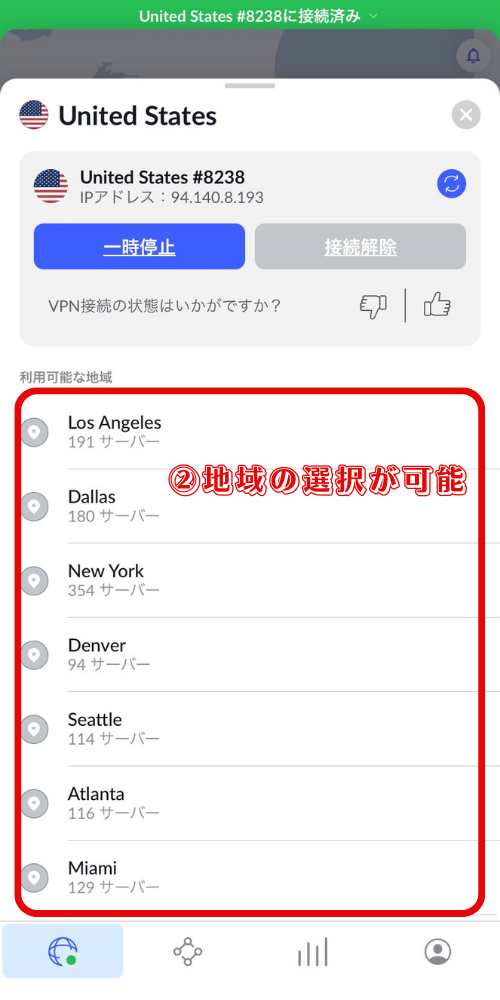
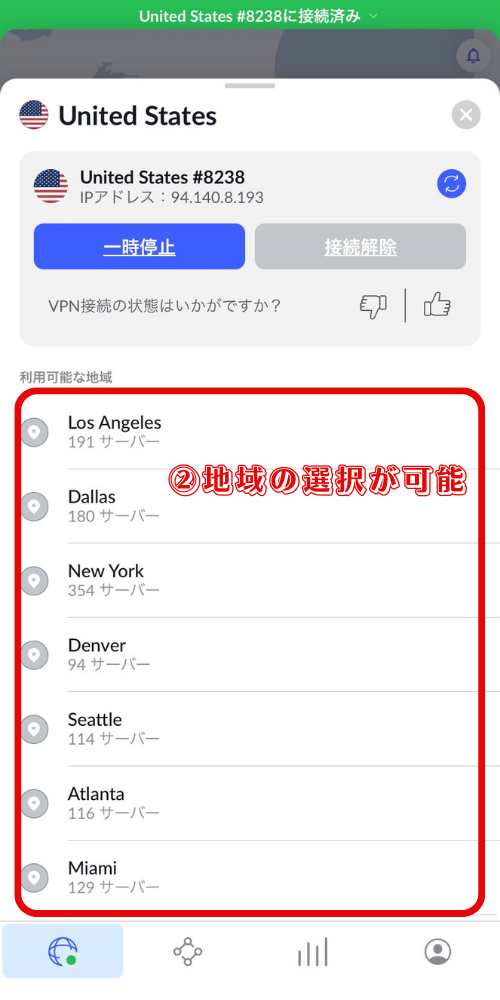
VPNのソフトウェア・アプリが最新か確認する
ネット環境も問題なく、サーバーを変えても解決しない場合はアプリが最新か確認してください。
iPhoneの場合は次の手順で確認できます。
- App Storeを開く
- 画面右上のアイコンを選択
- 購入済みを選択
- 一覧からアプリを探す(画面上部で検索が可能)
OSが最新か確認する
続いてデバイスのOSが最新か確認する方法を紹介します。
iPhoneの場合は次の方法でチェックしてみてください。
- iPhoneの設定アプリを開く
- 一般を選択
- ソフトウェアアップデートを選択
- 最新か確認する



ここで「お使いのデバイスは最新です」と表示されていれば、最新だよ〜!
VPNプロトコルを変更する
使用しているデバイスがNordVPNのプロトコルに悪さをしているケースもあります。
その場合はVPNのプロトコルを変えてみてください。
- NordVPNを開く
- 設定ボタンを押す
- プロトコルを押す
- 他の選択肢に変更する
IPアドレスが重複してないか確認する
VPNを複数使用している人はIPアドレスの重複に注意が必要です。
重複の確認方法は下記の通り。
- 設定アプリを開く
- 一般をタップ
- VPNとデバイス管理をタップ
- VPNをタップ
- デバイスVPNのところに複数表示されているか確認
2つ以上のVPNが表示されている場合は、右の
カスタマーサポートに問い合わせる
上記全てを試しても解消しない!という場合は、NordVPNのカスタマーサポートに問い合わせましょう。
年中無休で問い合わせが可能ですので、急ぎで対応が必要な時も安心です。
NordVPN接続後、サイトが見れなくなった場合の対処法
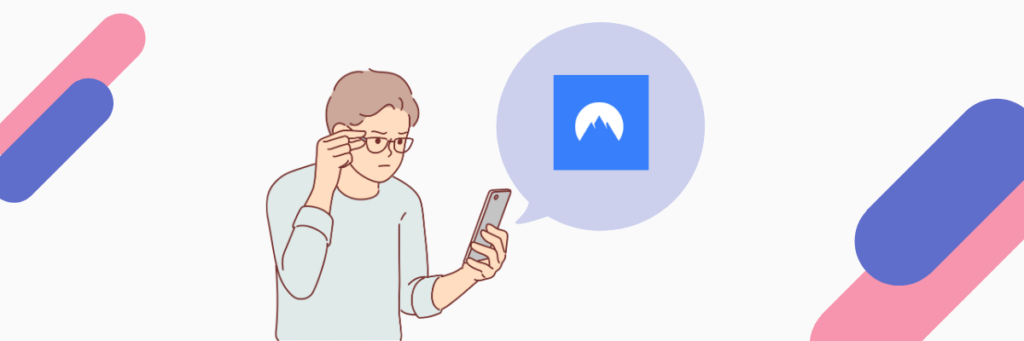
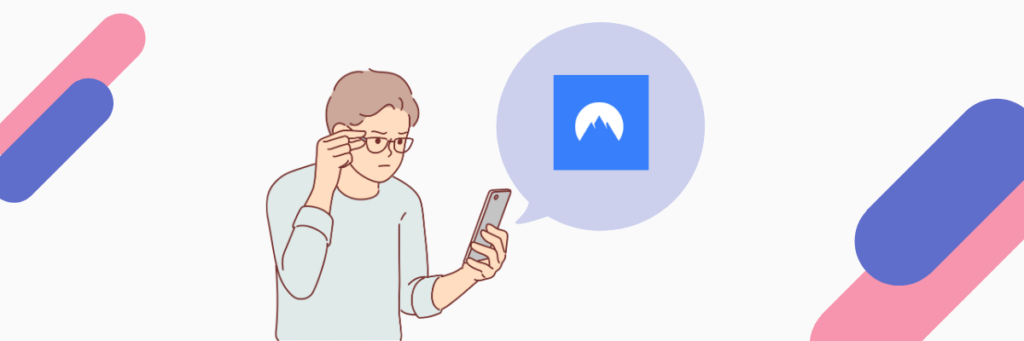
NordVPNに限らず、VPNに接続すると特定のサイトが見れなくなることがあります。



NordVPNは危ないサイトを排除する「脅威対策機能」がついてるがゆえに、見たいサイトが表示されなくなることもあるそう…。
そんな時の対処法をまとめていますので、ぜひ試してみてくださいね。
- NordVPNのセキュリティ機能設定を変更する
- IPアドレスを変更する
- キャッシュを消去する
NordVPNの脅威対策機能をOFFにする
NordVPNの使用後にVPNが見れなくなった場合は「脅威対策機能」をOFFにしてみてください。
手順は下記の通りです。
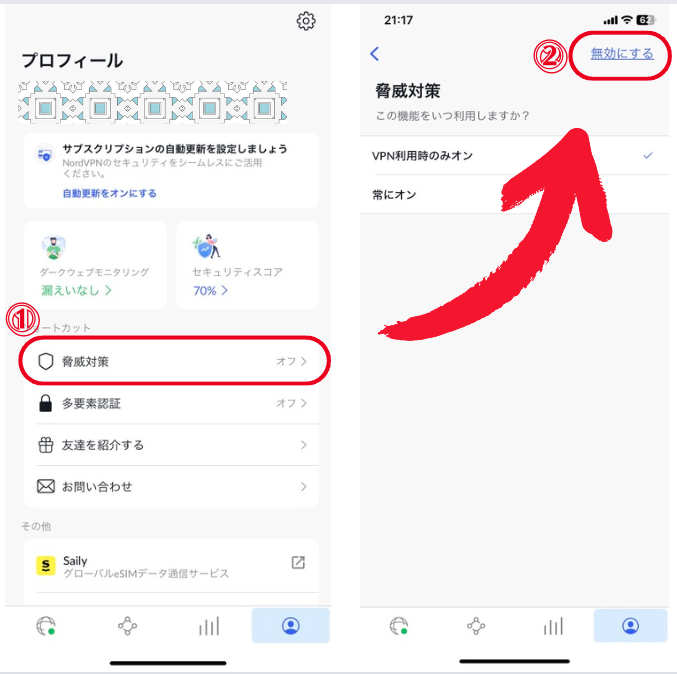
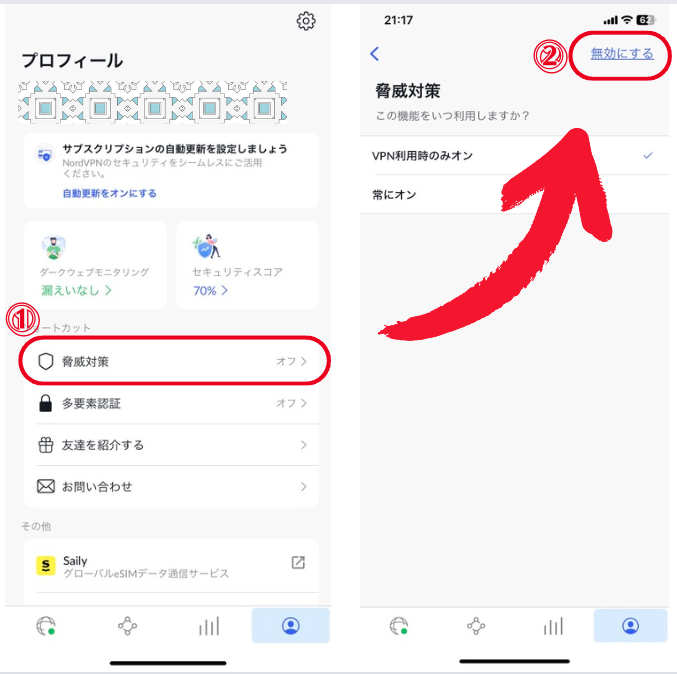



脅威対策機能をOFFにすると危険なサイトをブロックできなくなるので、自己責任で解除して下さいね!
・危険なURLのブロック
・ウェブトラッカーブロック
・広告ブロック
・URLトリミング
・DNSフィルター
IPアドレスを変更する
その国でしか見れないサイトやサービスの場合、特定のIPアドレスが悪さをすることがあります。
例えばTverを視聴したい場合、日本以外のサーバーを選択していると視聴することができません。
利用したいサイトやサービスに合った地域のサーバーに変更すると解決しますよ。
キャッシュを消去する
過去にサイトを検索したことがある場合、古いデータが残っていることが原因で新しい情報が表示されないことがあります。
その場合はキャッシュを削除が有効です。
- 設定アプリを開く
- 設定メニューをスクロールし「safari」をタップ
- 「履歴とwebサイトデータを消去」をタップ
- 確認ダイアログが表示されたら「履歴とデータを消去」をタップ
NordVPNが遅い場合の対処法
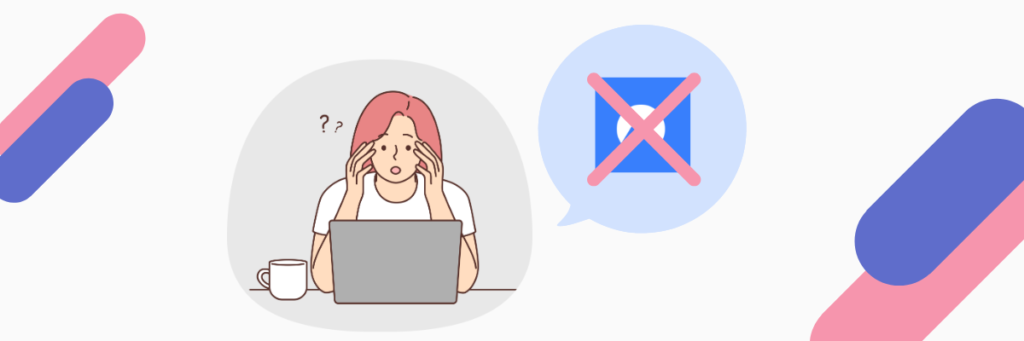
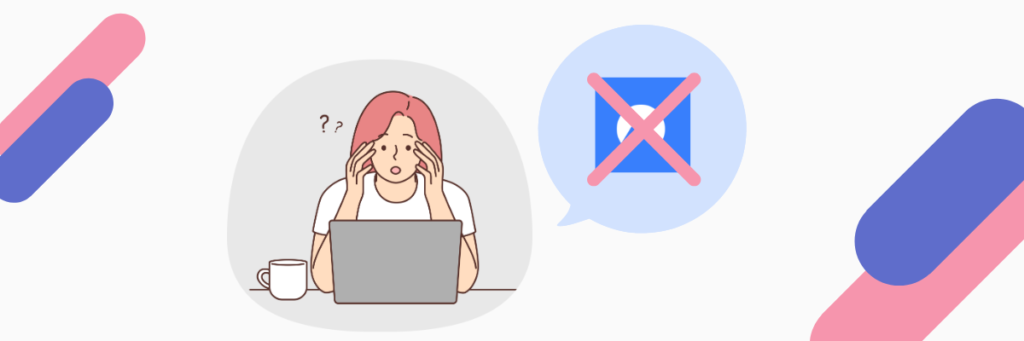
NordVPNが遅い時はどう対処したらいいの!とのお声もいただくので、
原因と対処法の一覧をご紹介します。
NordVPNの接続が遅い場合は試してみて下さいね。
| 原因 | 対処法 |
|---|---|
| VPNサーバーに高い負荷がかかっている ・暗号化処理が複雑 ・VPNサーバーの同時接続上限を超えてしまっている ・表示するwebページが重い | ①デバイス(wifi・ルータ)を再起動する ②接続するサーバーを変える |
| 同じ回線を利用している人が多い | 時間をおいて確認する |
| お使いの端末の処理能力が下がっている | デバイスを再起動する |
| ウイルス対策ソフトのスキャンによって速度が落ちている | ①ウイルス対策ソフトを一時停止する ②ソフト自体を見直す |
| VPNサーバーの距離が遠い | なるべく近いサーバーに変更する |
| 契約している回線が遅い、VPNサーバーが遅い | 契約している回線、VPNサーバーを見直す |
| VPNプロバイダー側のトラブル/ISPのトラブルが発生している | VPNプロバイダー、ISPに問い合わせる |
| OSのアップデートにより遅くなっている | アップデートのタイミングを変更する |
まとめ
今回の記事では下記について解説してまいりました。
- NordVPNが繋がらない原因と対処法
- NordVPN接続後、サイトが見れなくなった場合の対処法
- NordVPNが遅い場合の原因と対処法
NordVPNの接続状況にトラブルが生じた場合、まずはネットの再接続、VPNサーバーの切り替えを試してみて下さい。



案外簡単になおったりします!!
今回ご紹介した対応策でもどうにもならない場合は、カスタマーセンターへの問い合わせも検討してみて下さいね。
それでは良いVPNライフを!